
即使是现代高容量SD卡也是可靠的,它也可能在瞬间失败,带走你的数据。一张坏掉的SD卡通过传统方法是无法访问的,如果你对接下来的行动不够小心,那么恢复数据可能会很有挑战性。
在這篇文章中,我們將介紹導致SD卡損壞的原因,如果你的SD卡上目前儲存著數據,你有哪些恢復數據的選項,以及一些您可以用來預防SD卡數據丟失的貼士。
目錄
您的卡真的壞了嗎?
您的「無法使用」的 SD 卡可能沒有您想像中那麼「壞掉」。可能發生的損壞有兩種:邏輯損壞和物理損壞。邏輯損壞與軟體相關,通常可以用某種方式修復。它還提供了使用數據恢復軟體從邏輯損壞的 SD 卡中恢復數據的機會。這裡有一些常見的邏輯損壞類型:
- 損壞的檔案系統 – 如果在處理關鍵過程中移除SD卡,檔案系統可能會變得損壞。處於損壞狀態下,您的操作系統(OS)將不知道如何定位您的數據。
- 惡意軟件感染 – 包含惡意軟件的SD卡可能因為病毒影響檔案系統而不再像以前那樣顯示。這可能會讓您認為它已經壞了。
- 缺少檔案系統 – 沒有檔案系統,您的數據將無法存取。SD卡在磁碟管理中會顯示為RAW狀態,即使它仍然包含數據,您的電腦可能會建議進行格式化。
- 驅動程式損壞或過時 – 驅動程式負責處理SD卡和OS之間的通訊。沒有運作正常的驅動程式,您的操作系統將無法識別SD卡,從而導致I/O設備錯誤。
另一方面,物理損害的後果要嚴重得多。可見的塑膠外殼損壞、磨損的插針以及壓毀的快閃記憶體晶片,都是 SD 卡遭受了您可能無法自行恢復的物理損害的跡象。在這種情況下,最好是咨詢專業的資料恢復服務,了解您的選項。
如何從損壞的SD卡中恢復文件
要從已損壞的 SD 卡(SD, SDHC, SDXC)中恢復檔案,您有兩種選擇:使用資料恢復軟體或是諮詢資料恢復服務。如果 SD 卡遭受的是邏輯損害,前者可能會是可行的選擇,但在物理損害的情況下,後者則是您唯一的選擇。
使用資料恢復軟體
数据恢复软件使您能够采取自助方式恢复数据。当您的SD卡因逻辑损害无法访问时,此类软件可以绕过问题,并从SD卡中检索数据。
Disk Drill 是一款適用於Windows和macOS的數據恢復工具,它使恢复过程变得非常简单。它直观的用户界面让新手也能轻松驾驭恢复过程,且Windows版本允許您免费恢复高達500MB的数据。
在進行資料恢復程序之前,將您的卡片備份成映像檔是極為重要的,因為資料恢復嘗試有時會導致進一步的資料丟失。將您的SD卡的備份映像檔安全存儲在您的硬碟上,您實際上創建了您卡片目前狀態的「克隆」。這使您可以反覆嘗試資料恢復,而無涉任何風險。
幸好,Disk Drill 包含了一個免費的位元對位備份功能,您可以用它來備份您的 SD 卡。請記住,如果您計劃從映像中恢復數據(或在 Windows 上恢復超過 500 MB 的數據),您必須擁有 Disk Drill PRO 授權。以下是使用 Disk Drill 創建備份的方法:
- 下載 Disk Drill 的官網並將其安裝在您的電腦上。

- 將損壞的記憶卡連接到您的電腦並啟動 Disk Drill。如果SD卡被正確偵測,您應該能在主視窗中看到它。
- 從左側窗格中選擇 驅動器備份 額外工具。
- 選擇損壞的SD卡然後點擊 逐字節備份 按鈕。
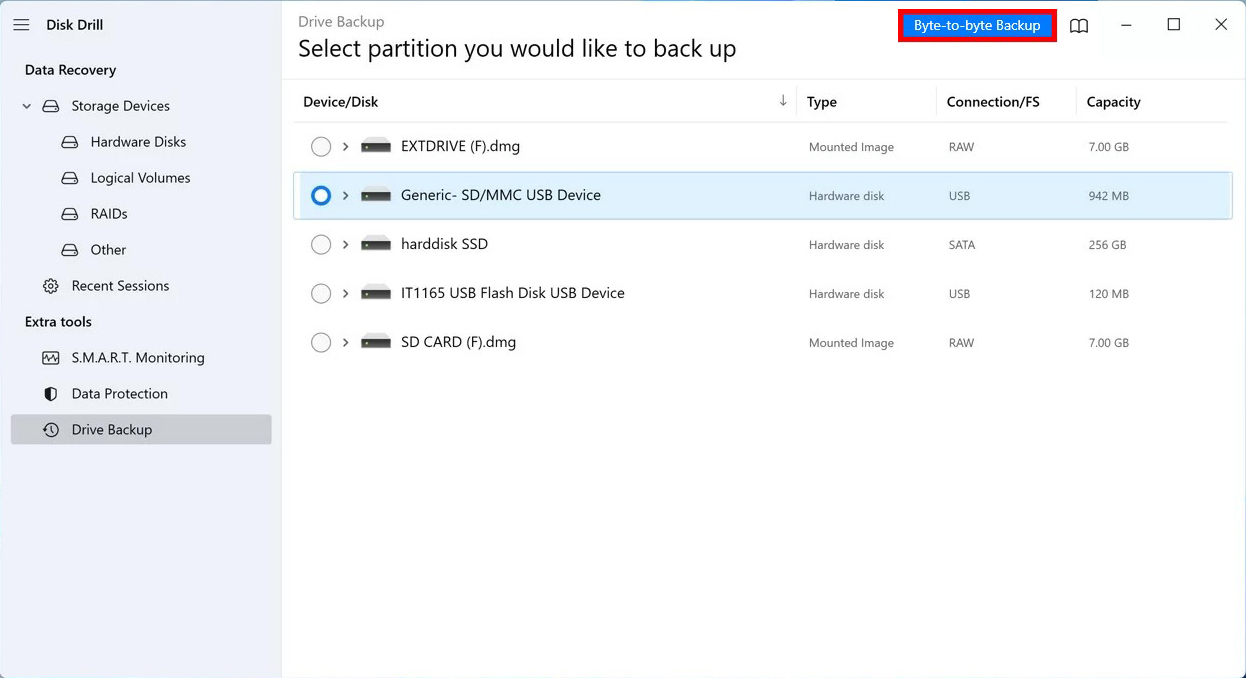
- 選擇您想要存儲備份映像的位置,然後點擊 確定 開始備份過程。
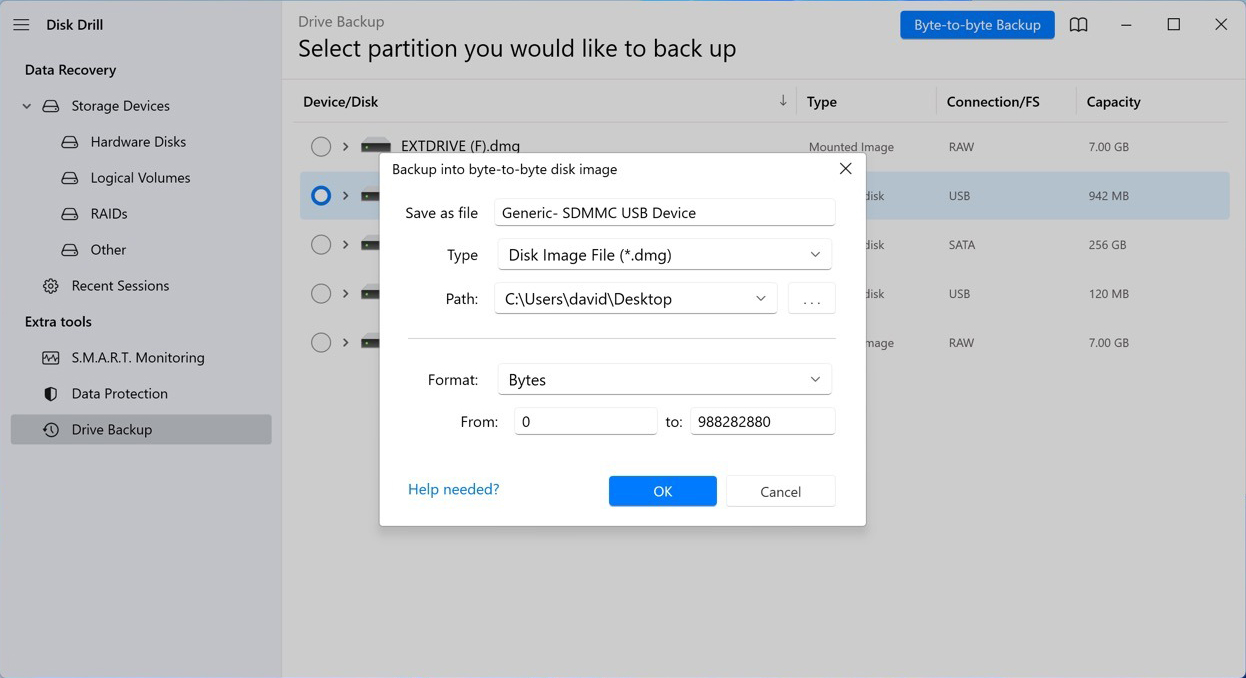
在您備份了數據之後,您現在可以安全地跟隨這些步驟來恢復已損壞的SD卡:
- 返回 Disk Drill 的存儲設備選項卡(位於左側面板的最上方),並選擇您的 SD 卡。或者,您也可以選擇為最近創建的磁盤映像分配掃描,如果您想保留 SD 卡目前的狀態的話。
- 點擊 搜索丟失數據 按鈕。Disk Drill 將開始按最優順序執行所有的恢復方法,您只需給它一些時間來完成。
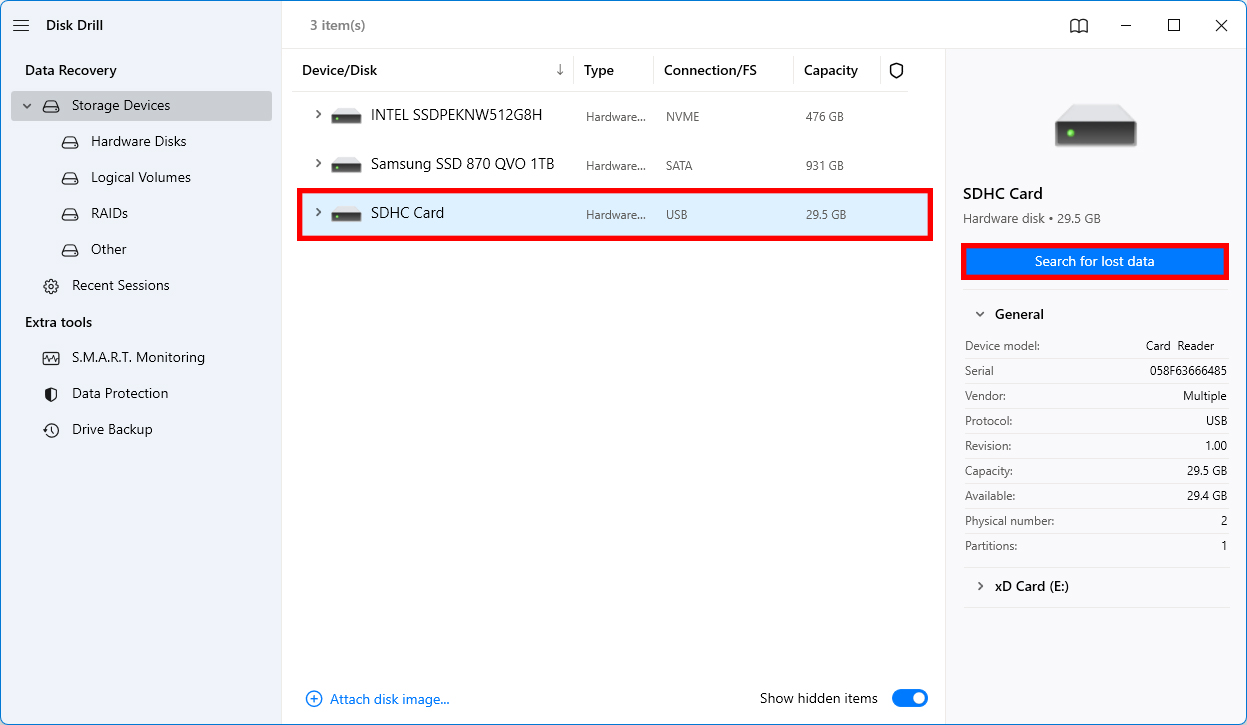
- 一旦您的 SD 卡掃描完成,您可以點擊 查看已發現的項目 按鈕來查看所有可恢復的文件。

- 使用左側的過濾器來專注於特定文件格式,並利用預覽功能只恢復重要的文件。通過點擊您想恢復的每個文件旁的小復選框,將文件添加到恢復隊列中。點擊 恢復 按鈕。
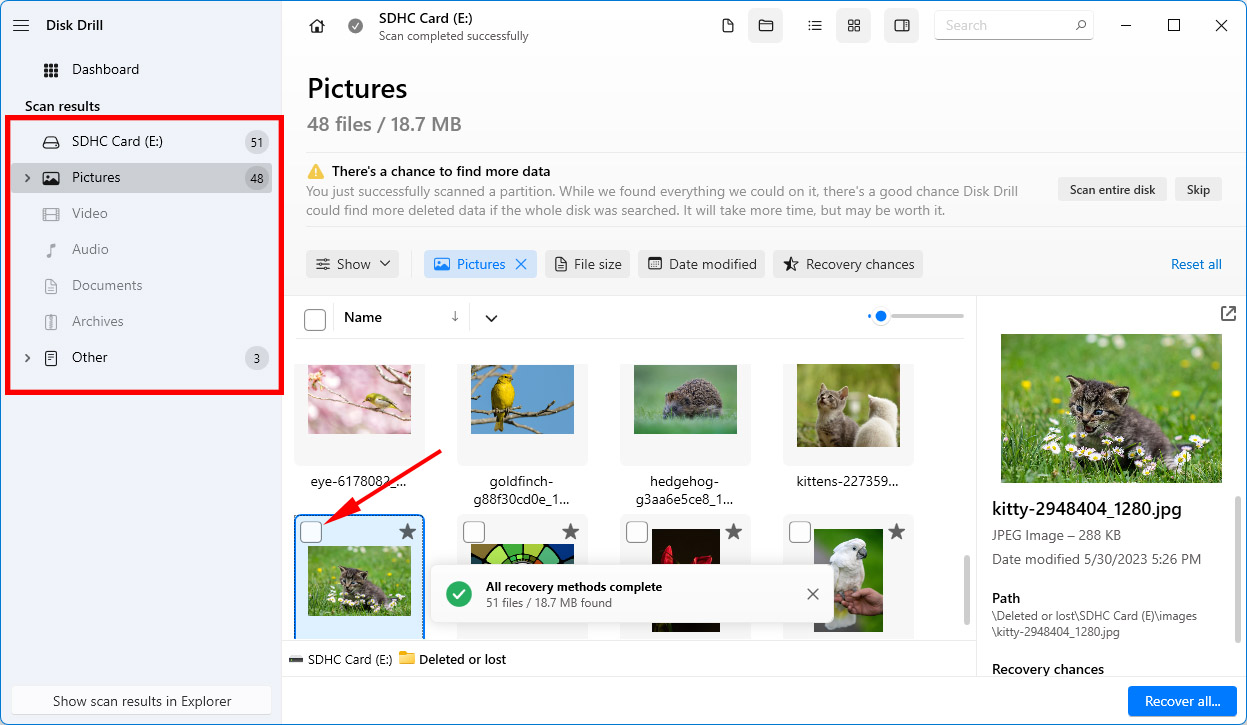
- 最後,指定恢復目錄。絕不要將任何文件恢復到您正在從中恢復的同一位置,因為這樣您可能會覆蓋它們。幸運的是,如果您選擇了合適的位置,Disk Drill 會告訴您。
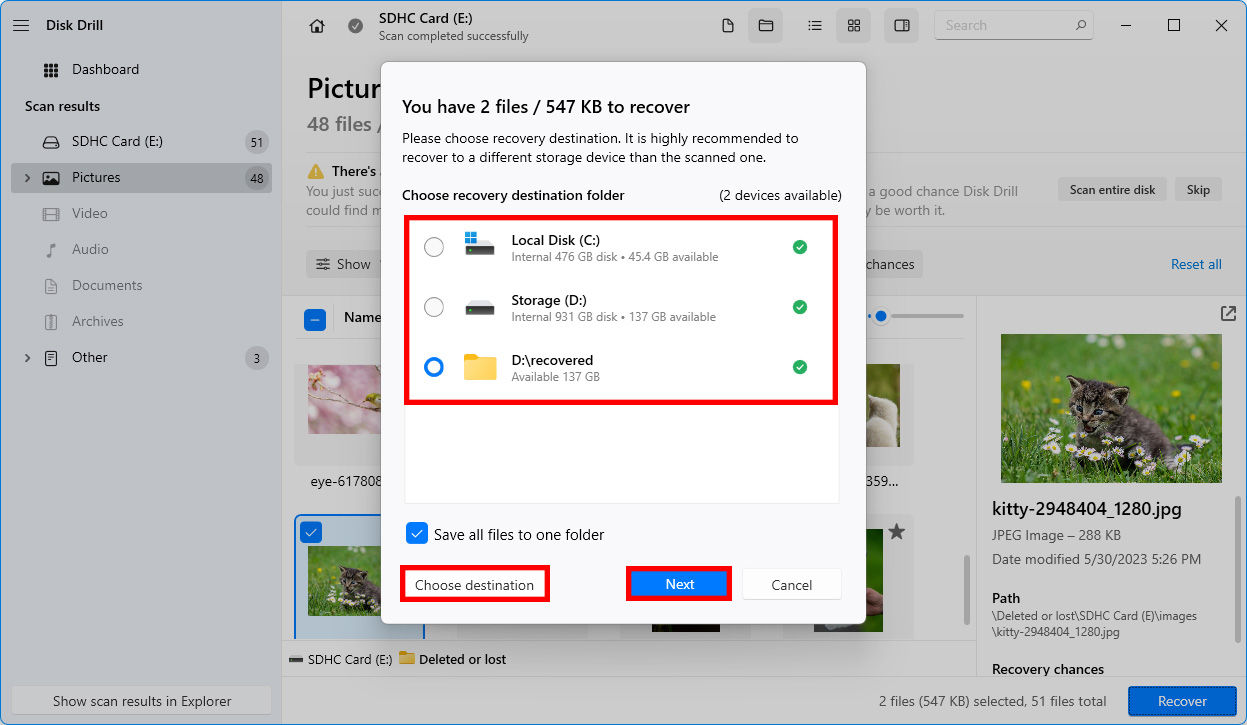
協助:我的SD卡沒有被偵測到!
如果您因為SD卡未能正確偵測而無法選擇它,請嘗試以下方法:
- 使用不同的SD卡讀卡器。
- 更新讀卡器的驅動程式。
- 在另一台電腦上進行數據恢復。
- 檢查SD卡是否有物理損壞。
- 檢查SD卡是否已解鎖。
使用資料復原服務
實體損壞的 SD 卡非常不穩定,因此最好還是由專業人士檢查。自行嘗試修理可能會加劇損壞,導致數據無法恢復。
专业的数据恢复服务是您恢复数据的最佳机会,因为它允许数据恢复专家使用行业级设备检查SD卡。与其仅尝试修复SD卡,他们更会恢复尽可能多的数据,然后将其备份到一个健康的存储设备,接着将其发送给您。虽然这是最昂贵的选项,但它提供了最好的回报。
以下是該過程所涉及的簡要指南:
- 點擊 開始恢復。
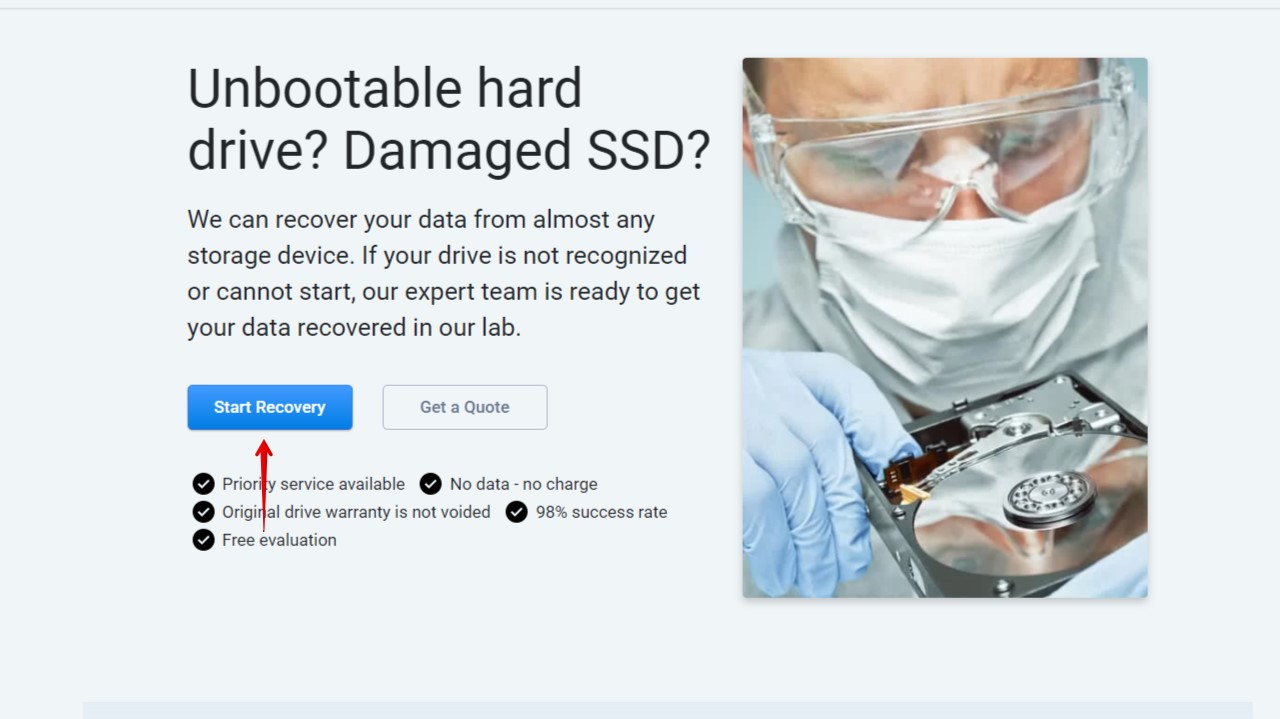
- 選擇您想要使用的服務類型,並填寫表格。
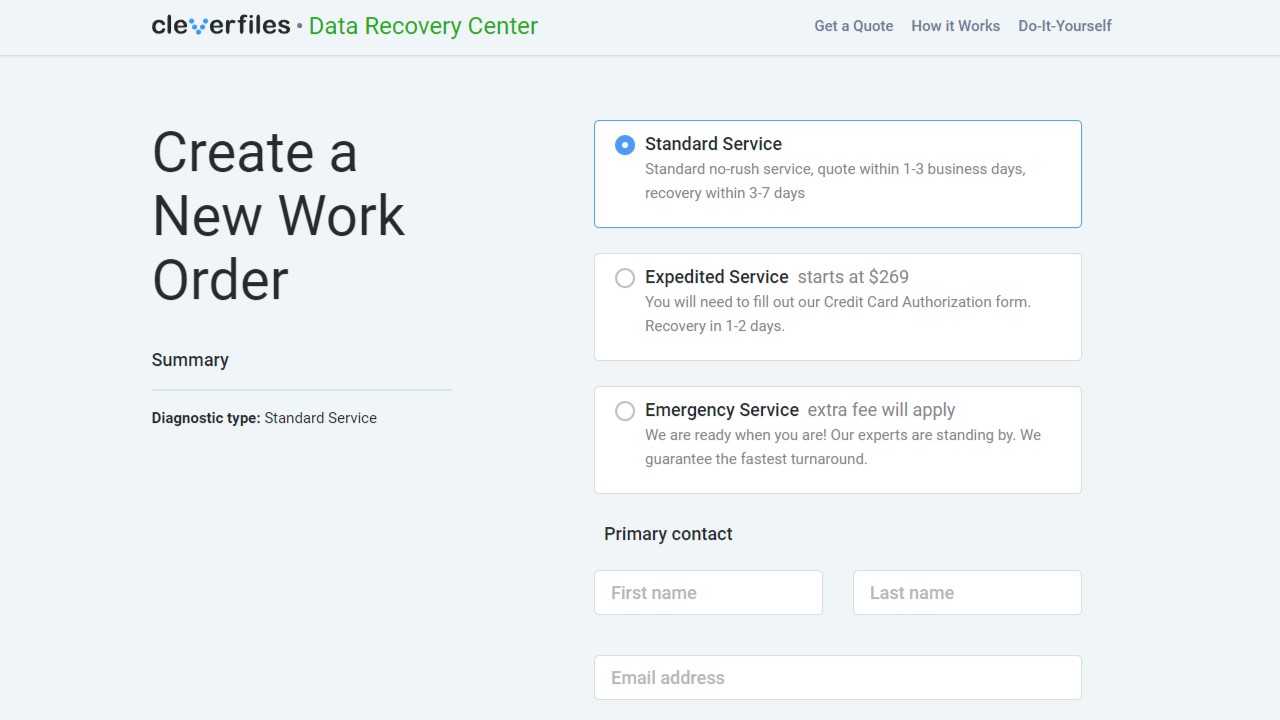
- 所有步驟完成後,點擊 完成我的工作單。
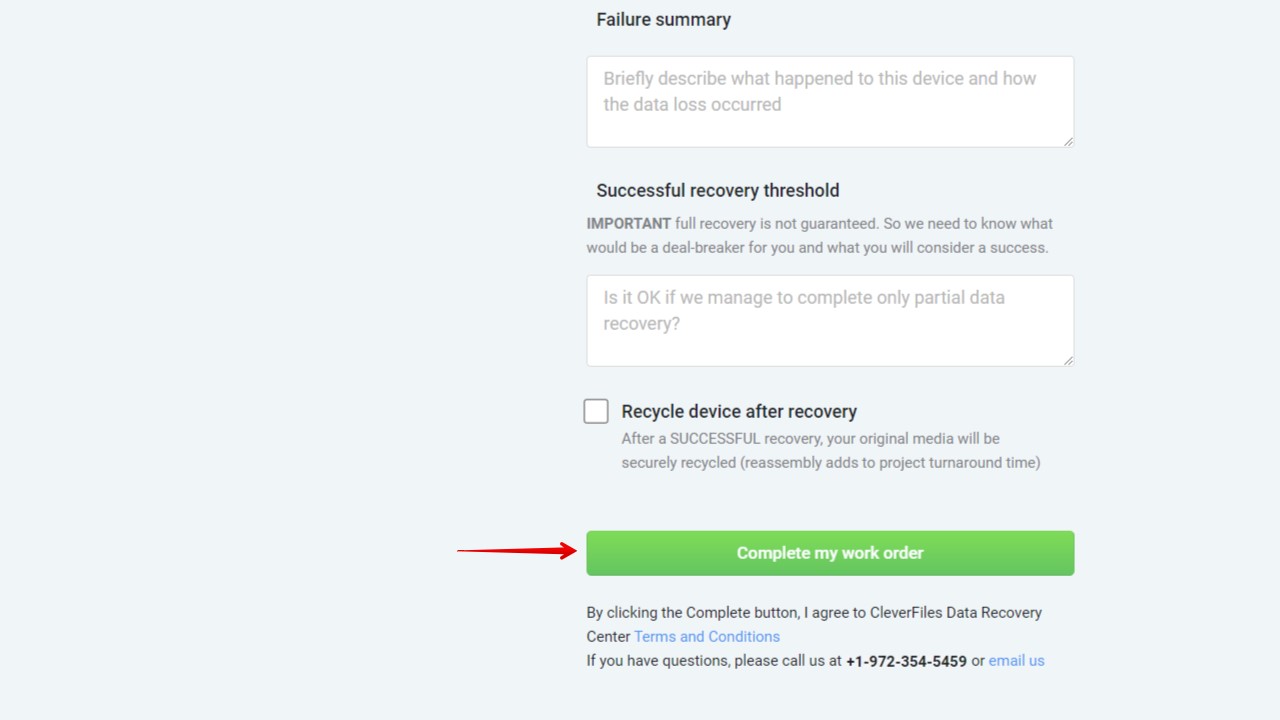
預防SD卡資料遺失的小技巧
虽然Disk Drill可以轻松地恢复因逻辑损坏而丢失的SD卡数据,但它无法对物理损坏的SD卡采取任何措施——其他任何数据恢复方案也同样无能为力!这就是为什么你需要尽可能多地采取措施来预防SD卡数据丢失,而遵循下面的建议是一个很好的开始:
- 2️⃣ 使用多個 SD 卡:或許購買一張大容量的 SD 卡或 micro SD 卡,能儲存成千上萬張照片和數小時的高清視頻,似乎非常誘人,但使用多個較小的 SD 卡實際上更安全。如同我們已經解釋過的,修復一張已損壞的 micro SD 卡或者是遭受硬件損壞的普通 SD 卡並非易事,因此你能做的最佳之事就是通過將數據分散存儲在數張不同的記憶卡中來最小化可能損失的數據量。
- 🖨️ 備份您的數據:如果你不想失去數據,那麼在為時已晚之前就進行備份。將 SD 卡連接到電腦並傳輸其中所有文件僅需要一兩分鐘,所以不要延遲這個簡單的任務,否則如果數據出了問題,你會非常後悔。
- 📷 在相機中格式化 SD 卡:幾乎所有相機都可以格式化 SD 卡並一次性擦除所有文件,這是有充分理由的。通過在你的相機中格式化 SD 卡,你確保它擁有正確的文件系統,這對於預防由文件系統損壞所導致的數據丟失至關重要。
- 💰 為品質多花點錢:購買 SD 卡時,避免選擇廉價貨,而應該為品質付出更多。通過購買品質存疑的 SD 卡來節省數美元實在是一筆糟糕的交易,特別是當你考慮到 SD 卡恢復軟件應用程序的費用時。
- 📥 不要使用已損壞的卡:如果你的 SD 卡開始顯示出損壞的跡象,例如輸入和輸出錯誤,或者出現令人畏懼的「此磁盤需要格式化」提示,你需要盡可能快地停止使用它,並且只有在損壞修復後再重新使用。
依循這五個簡單的建議,你應該能夠避免SD卡資料遺失。如果不幸發生了,記得要盡快使用Disk Drill來恢復你的資料。
結論
看到一張充滿重要資料的SD卡突然無法使用可能會讓人感到極度壓力。然而,只要正確理解損壞的性質(無論是物理還是邏輯上的)、擁有合適的工具,以及採取有系統的方法,通常還是有可能進行資料恢復的。如果是邏輯損壞,使用像是Disk Drill這類的專業軟體通常是最佳的做法;而物理損壞則應該交由經驗豐富的專業人士來處理。
 7 Data Recovery
7 Data Recovery 



